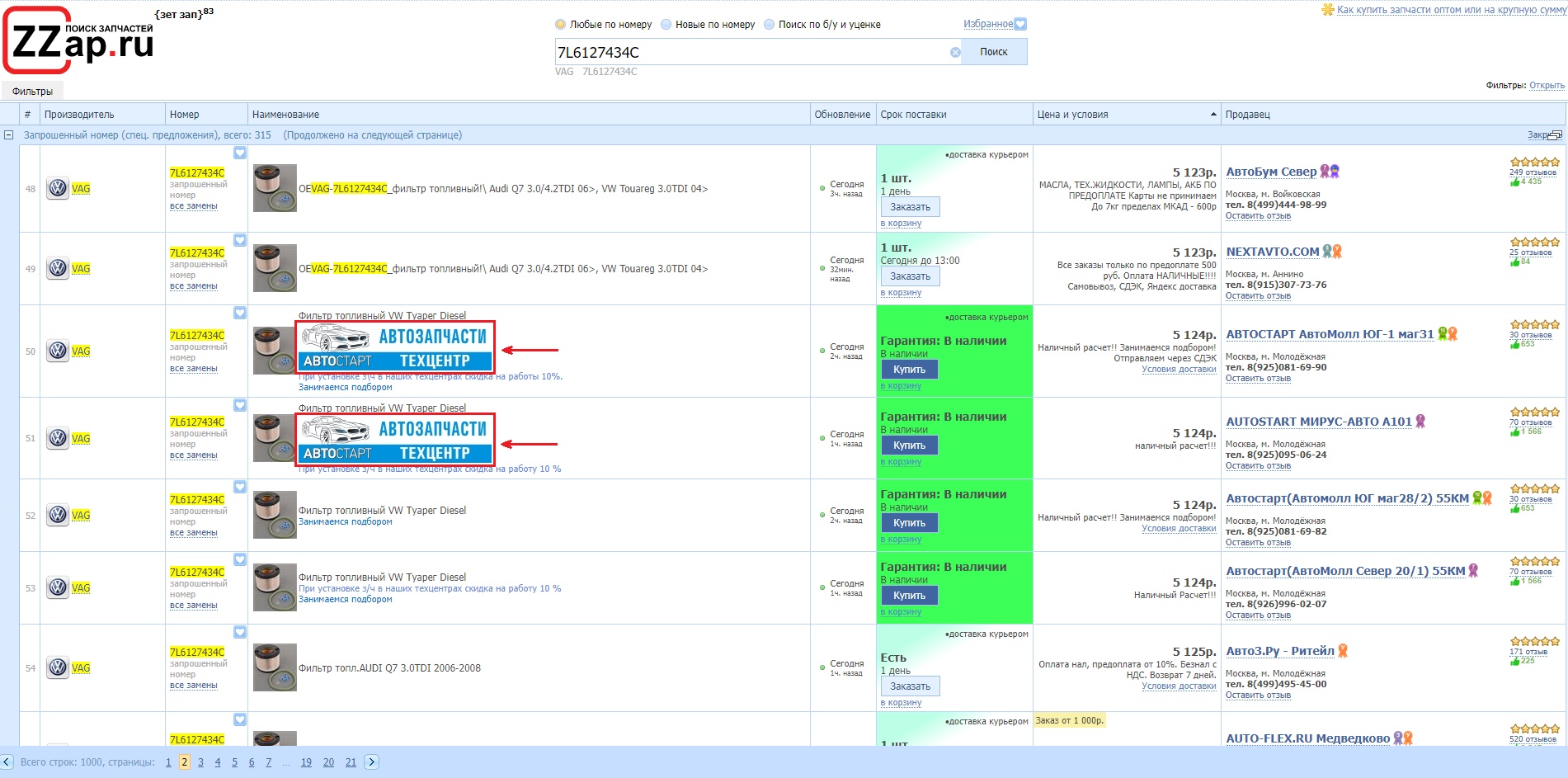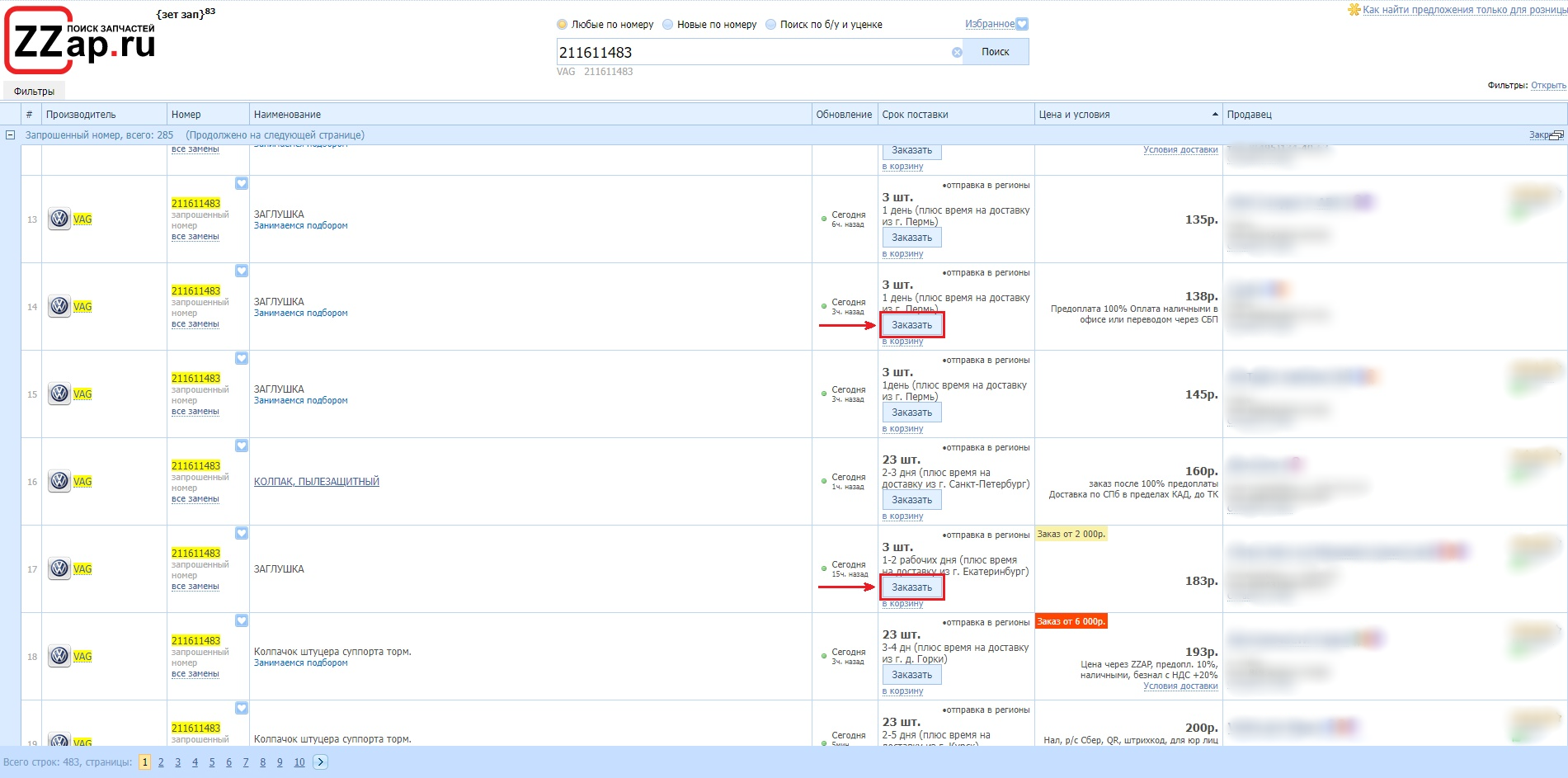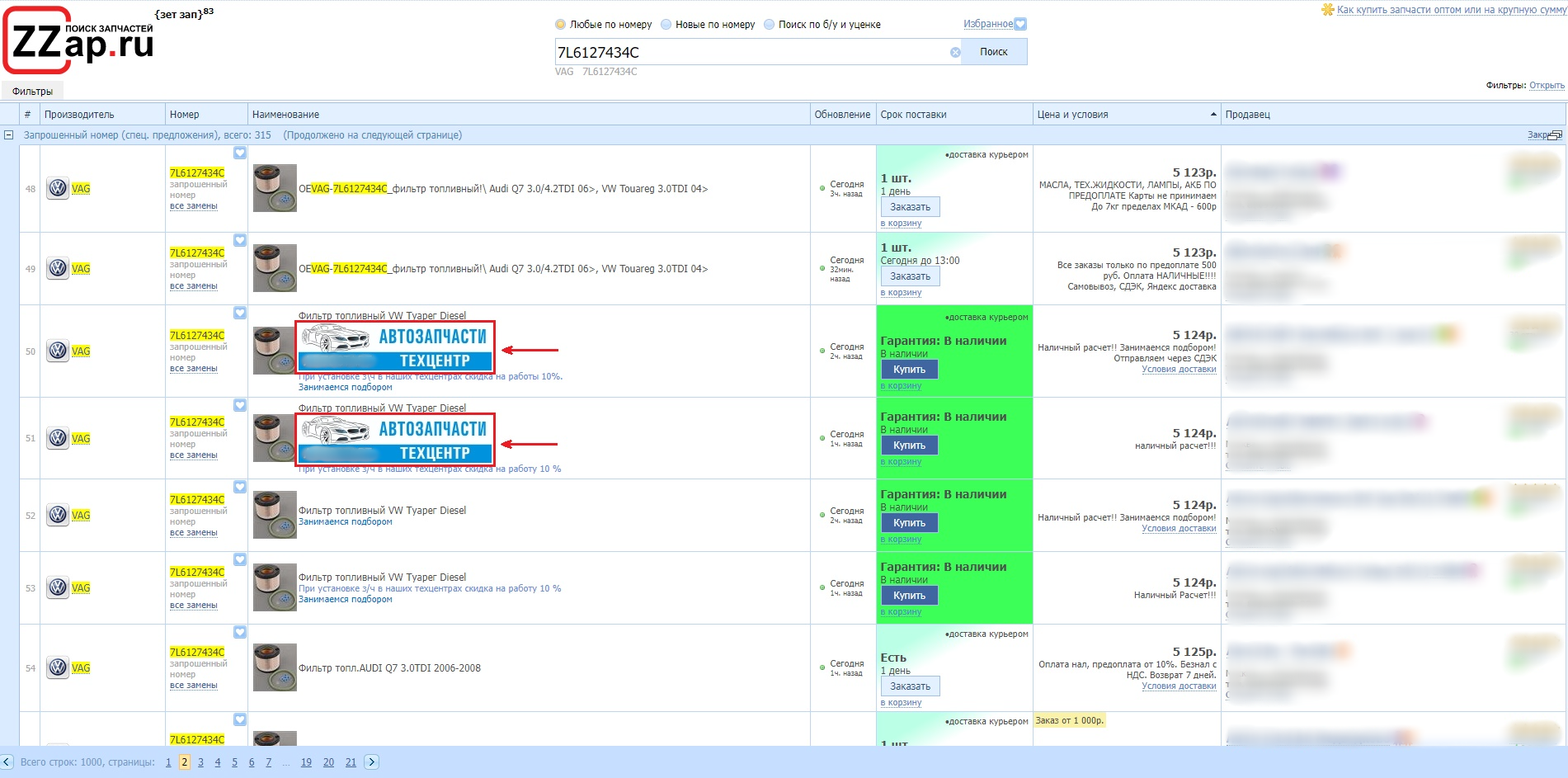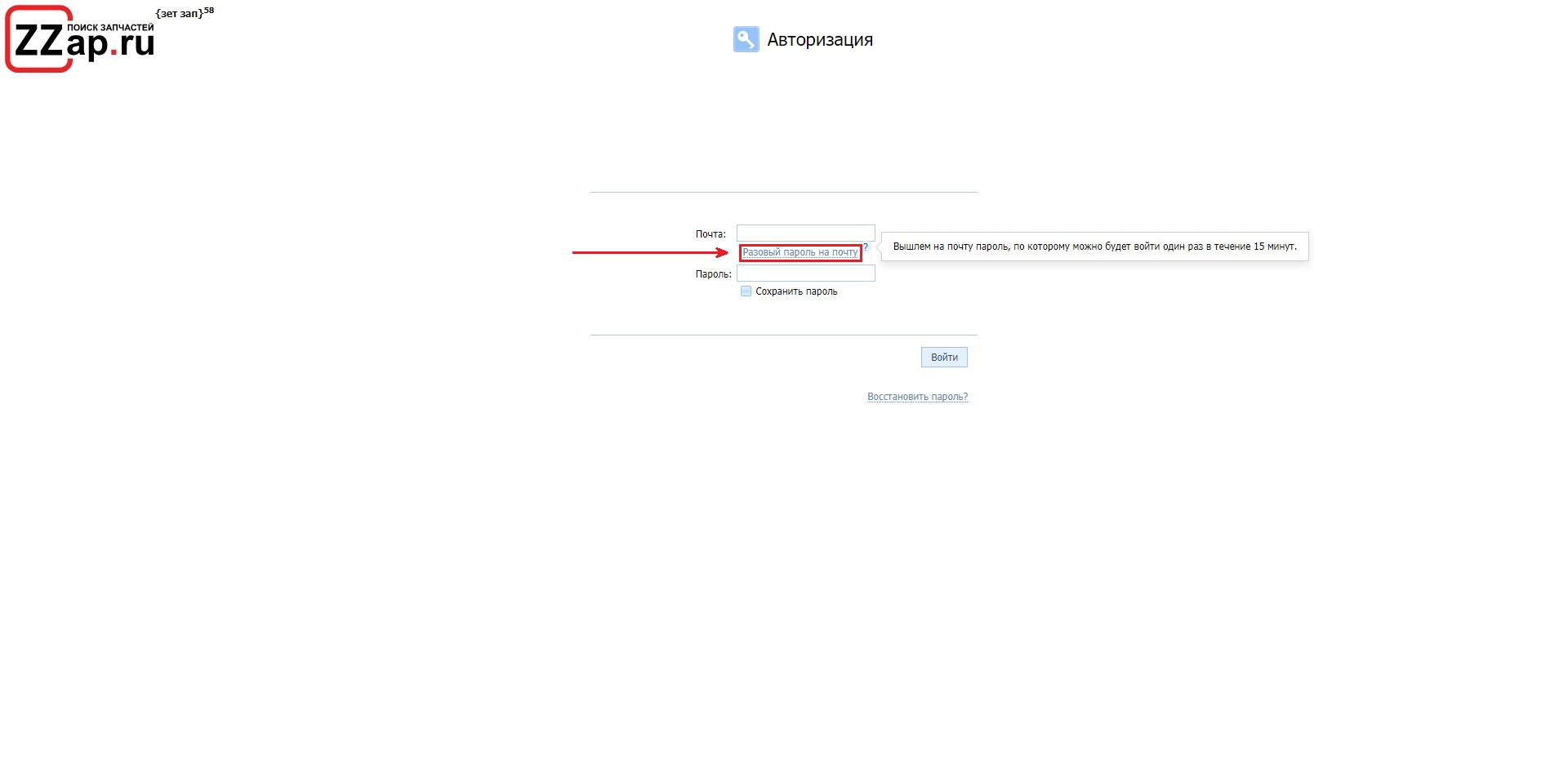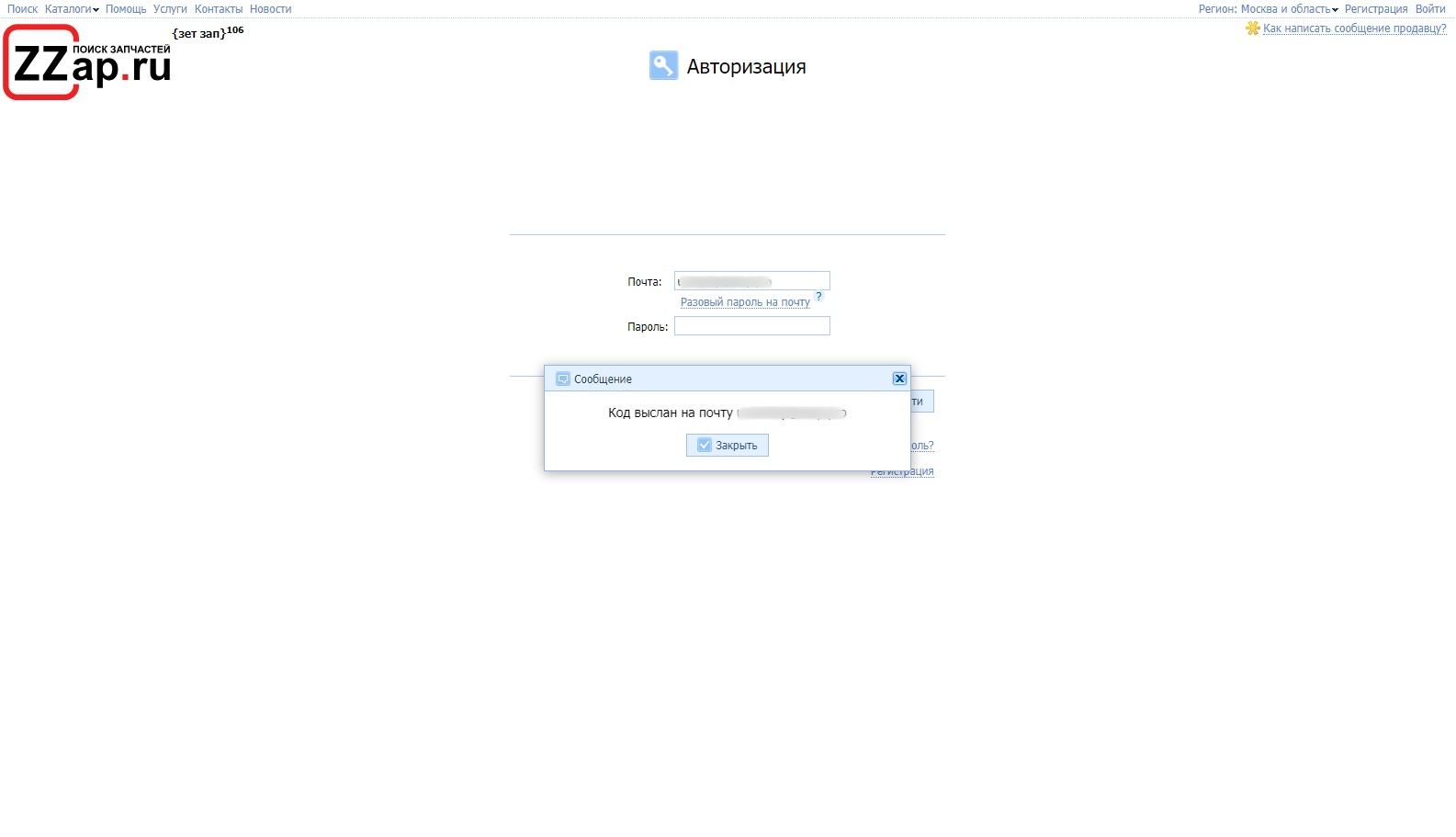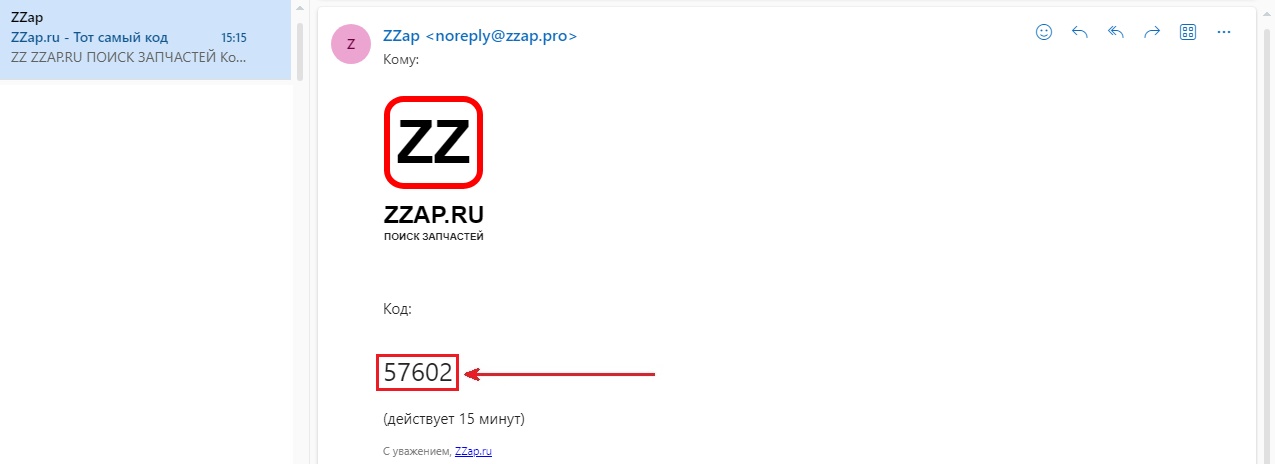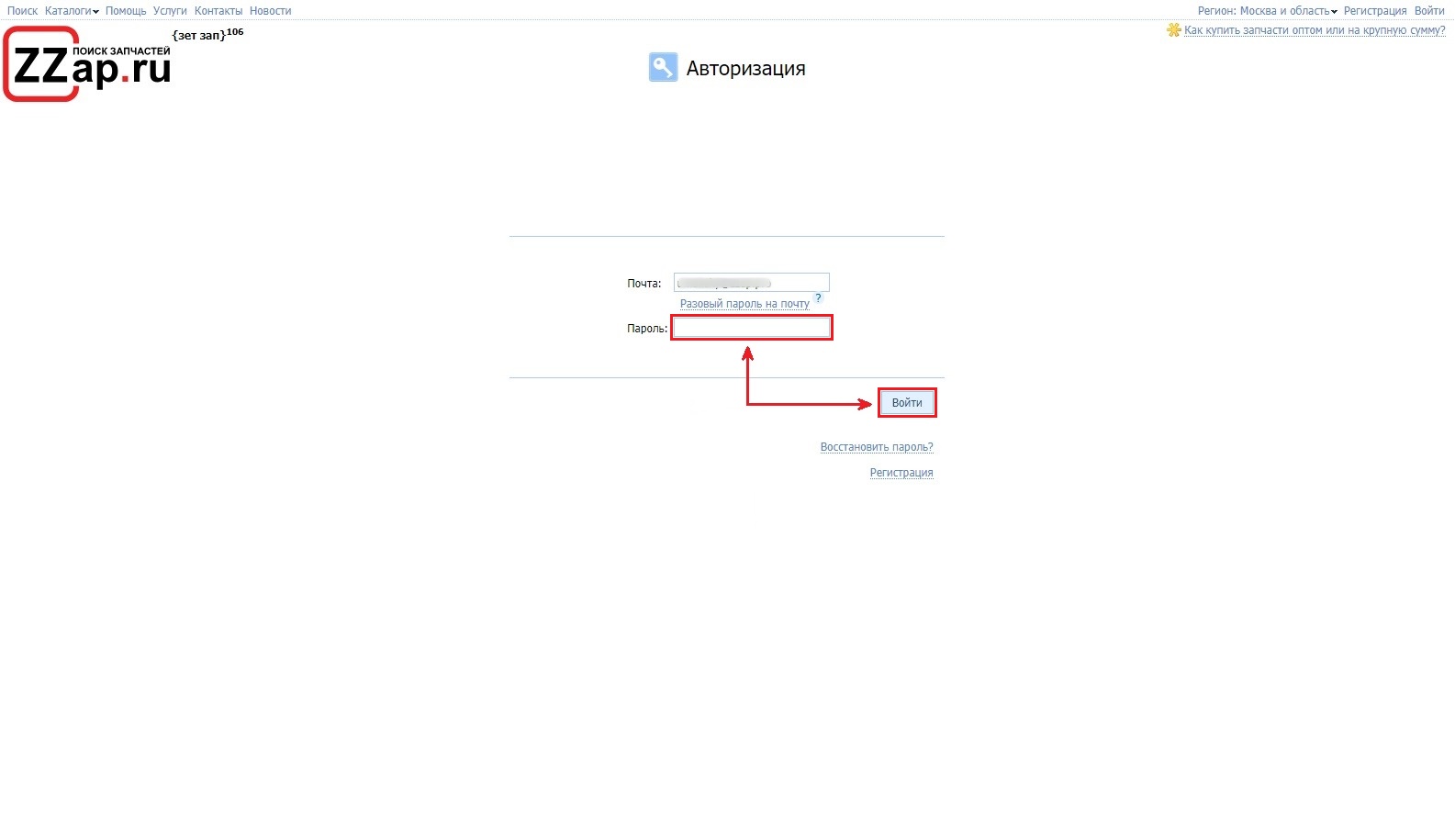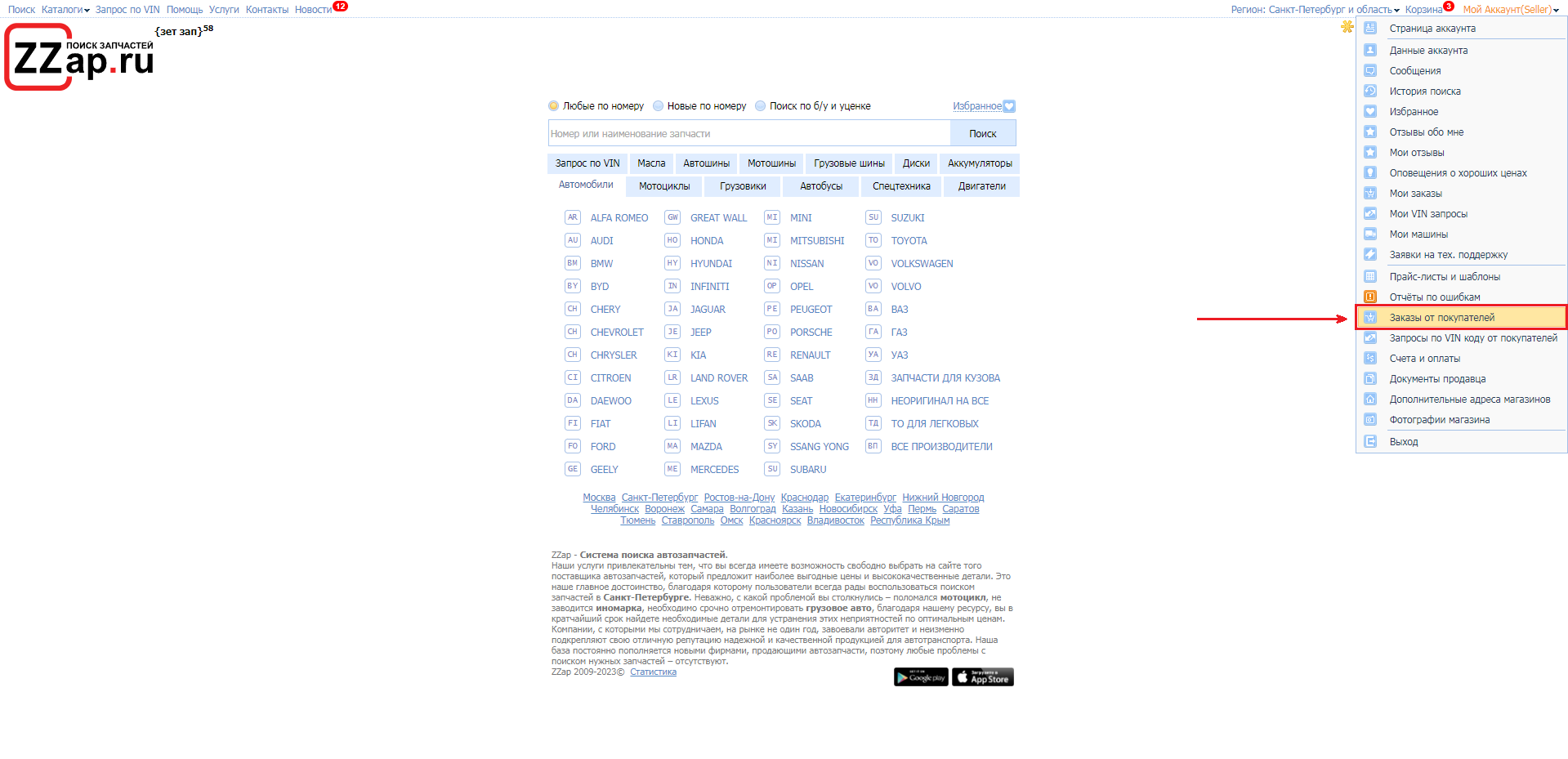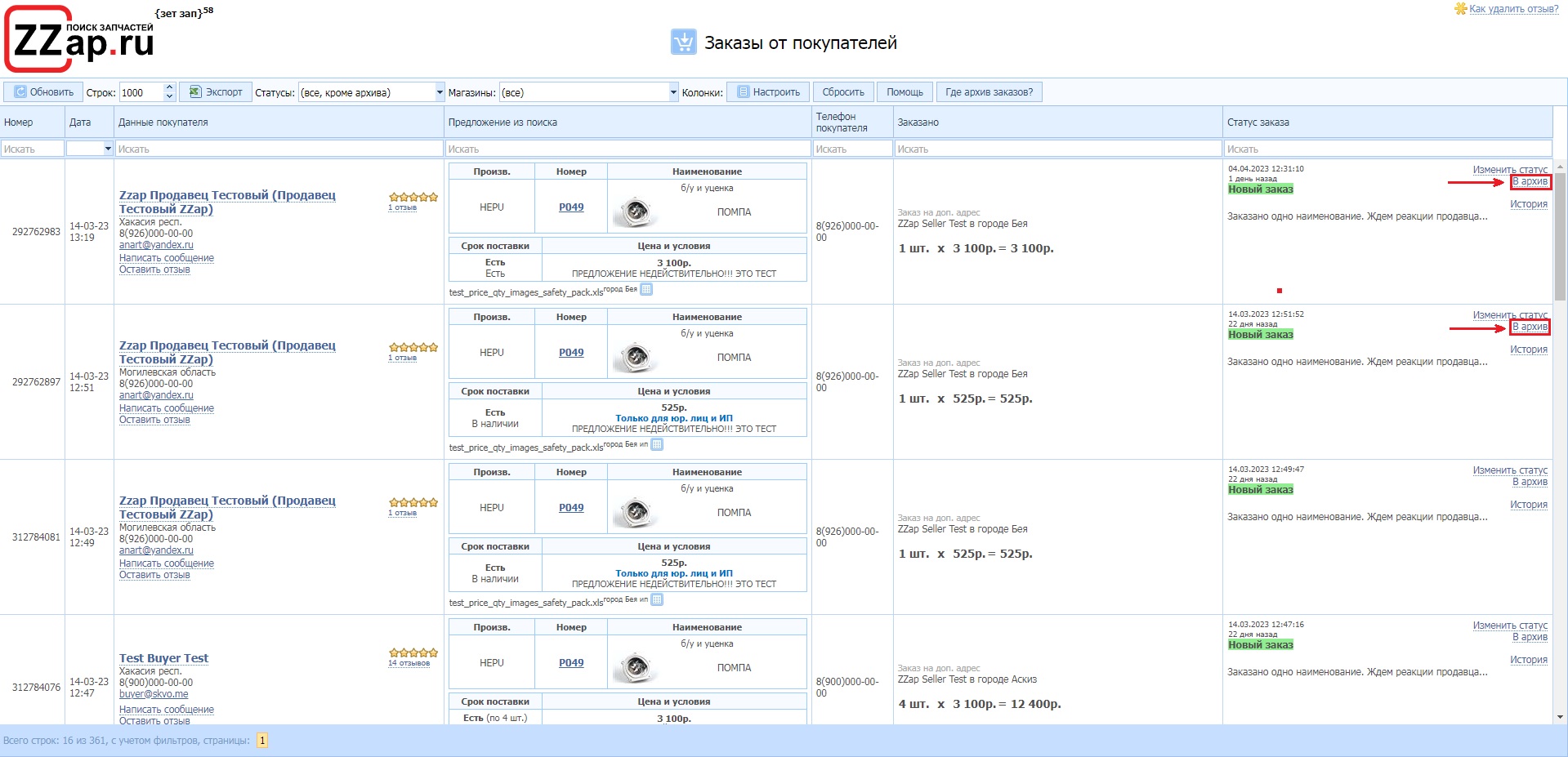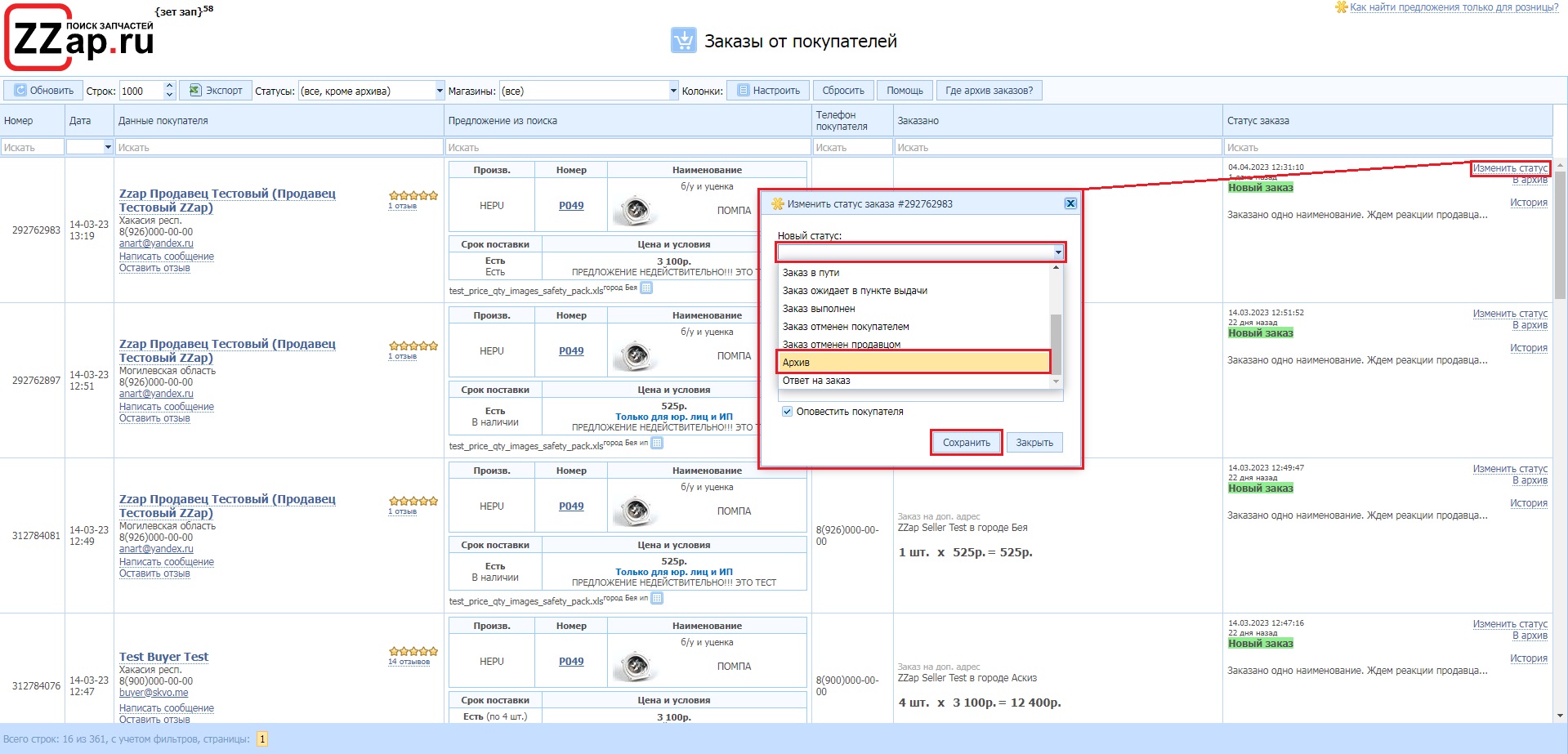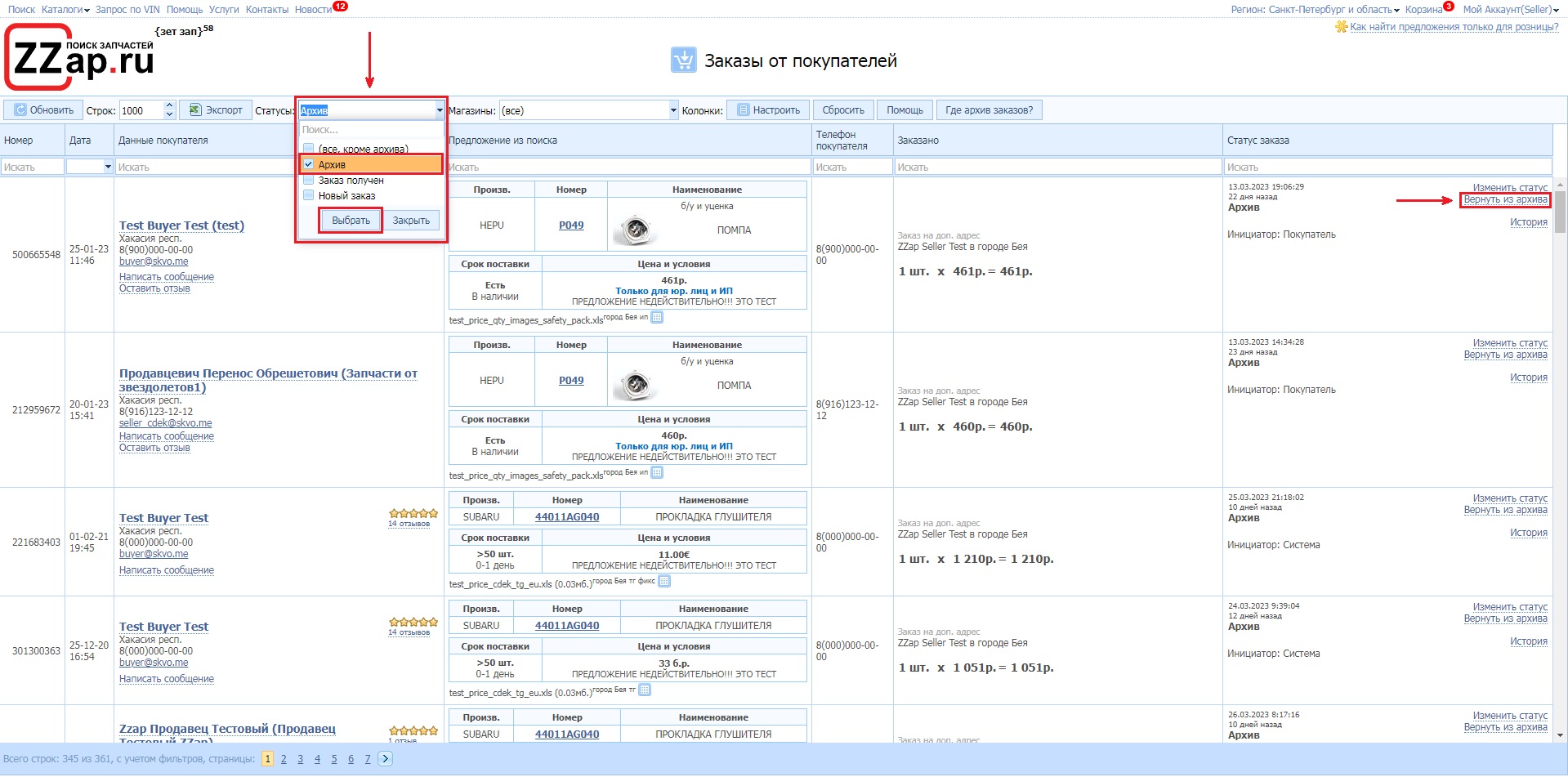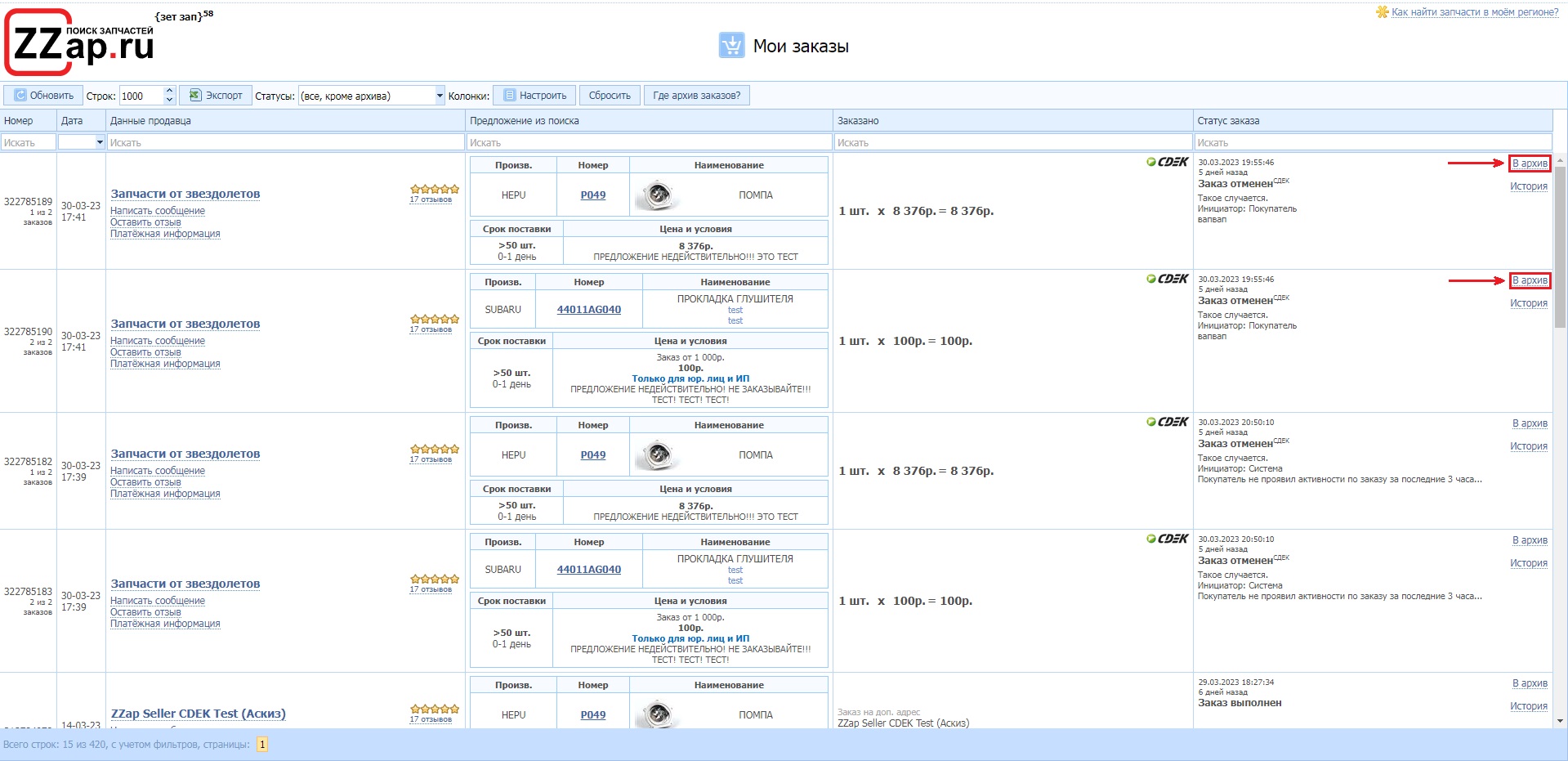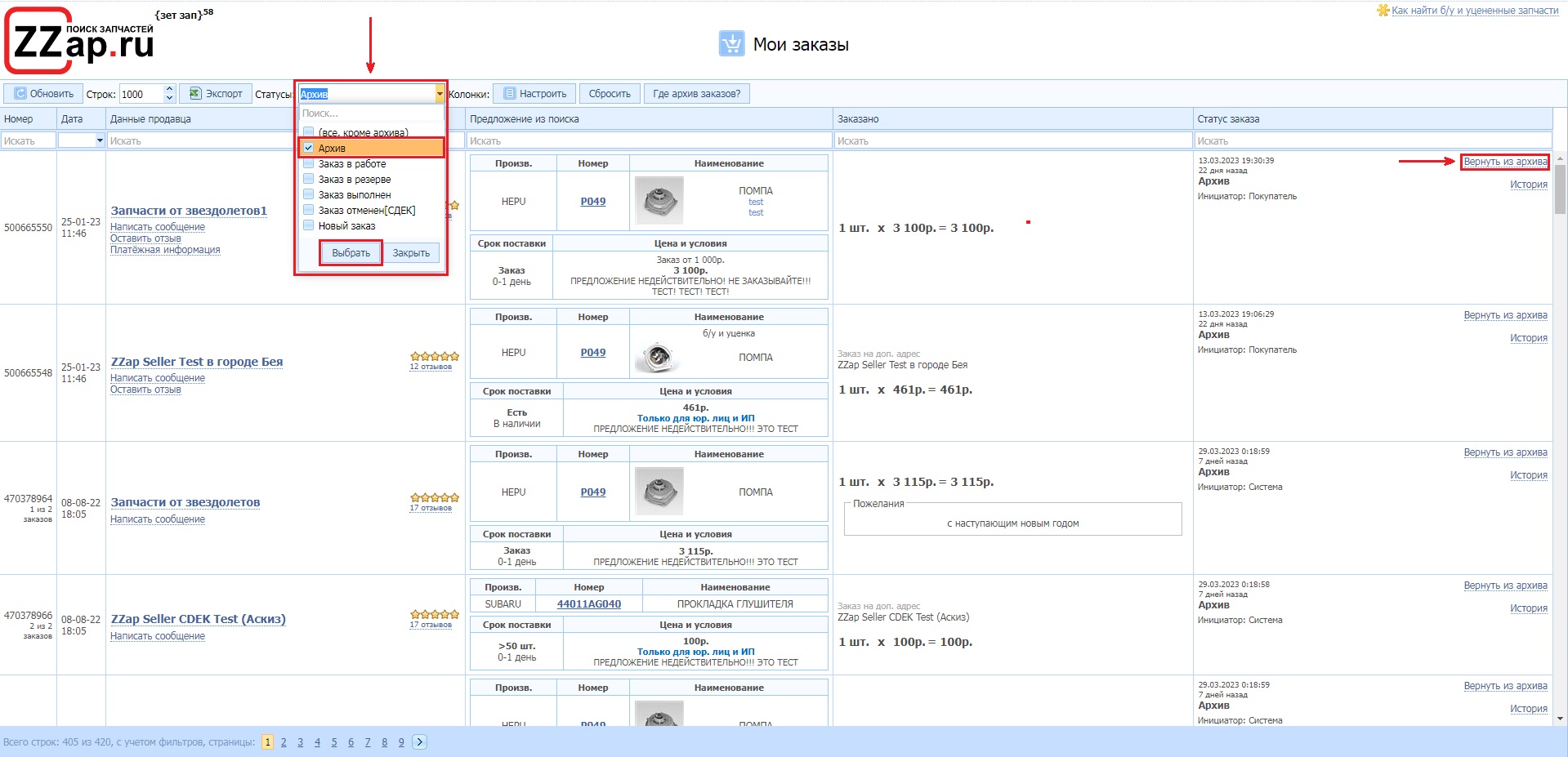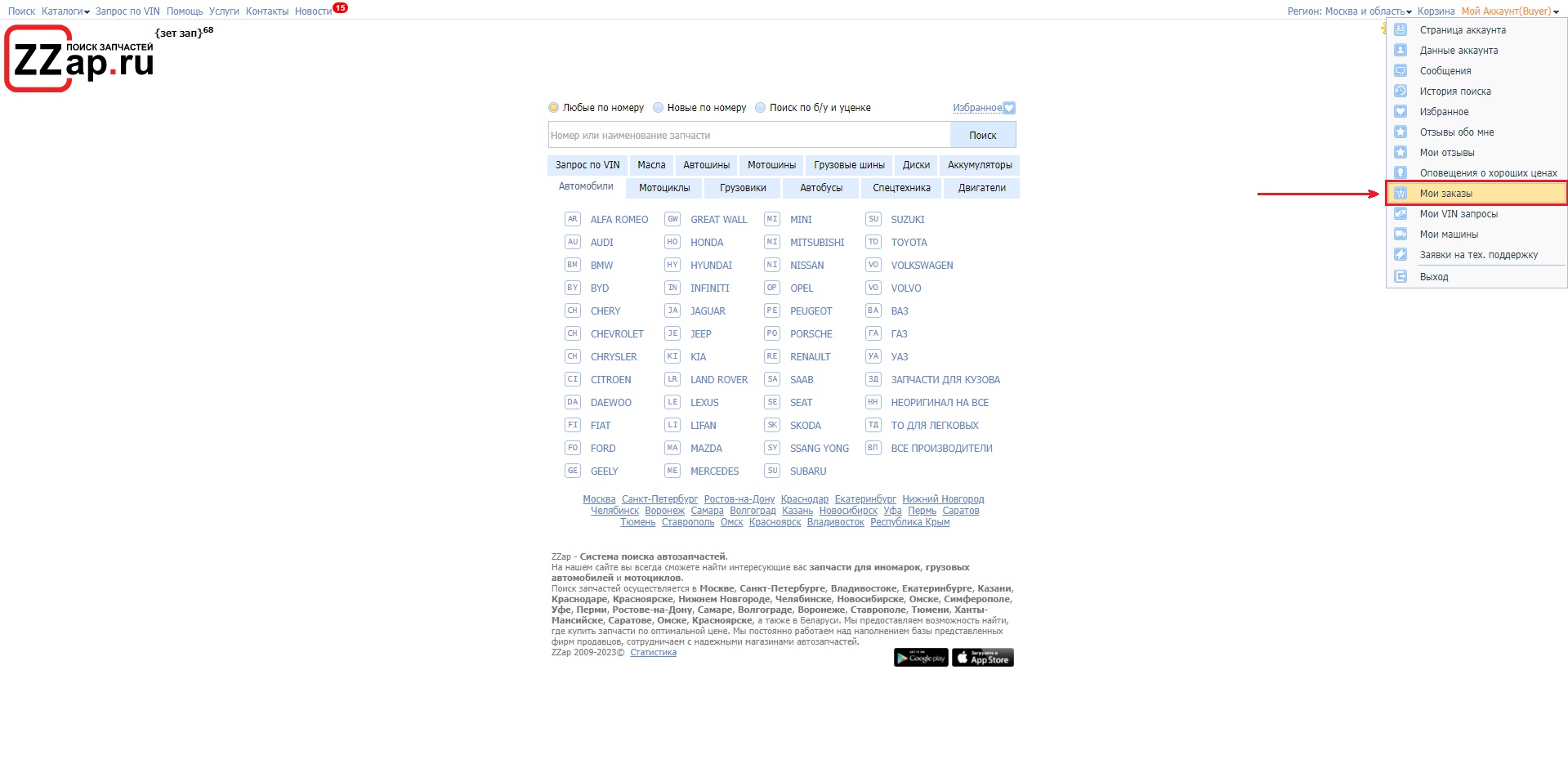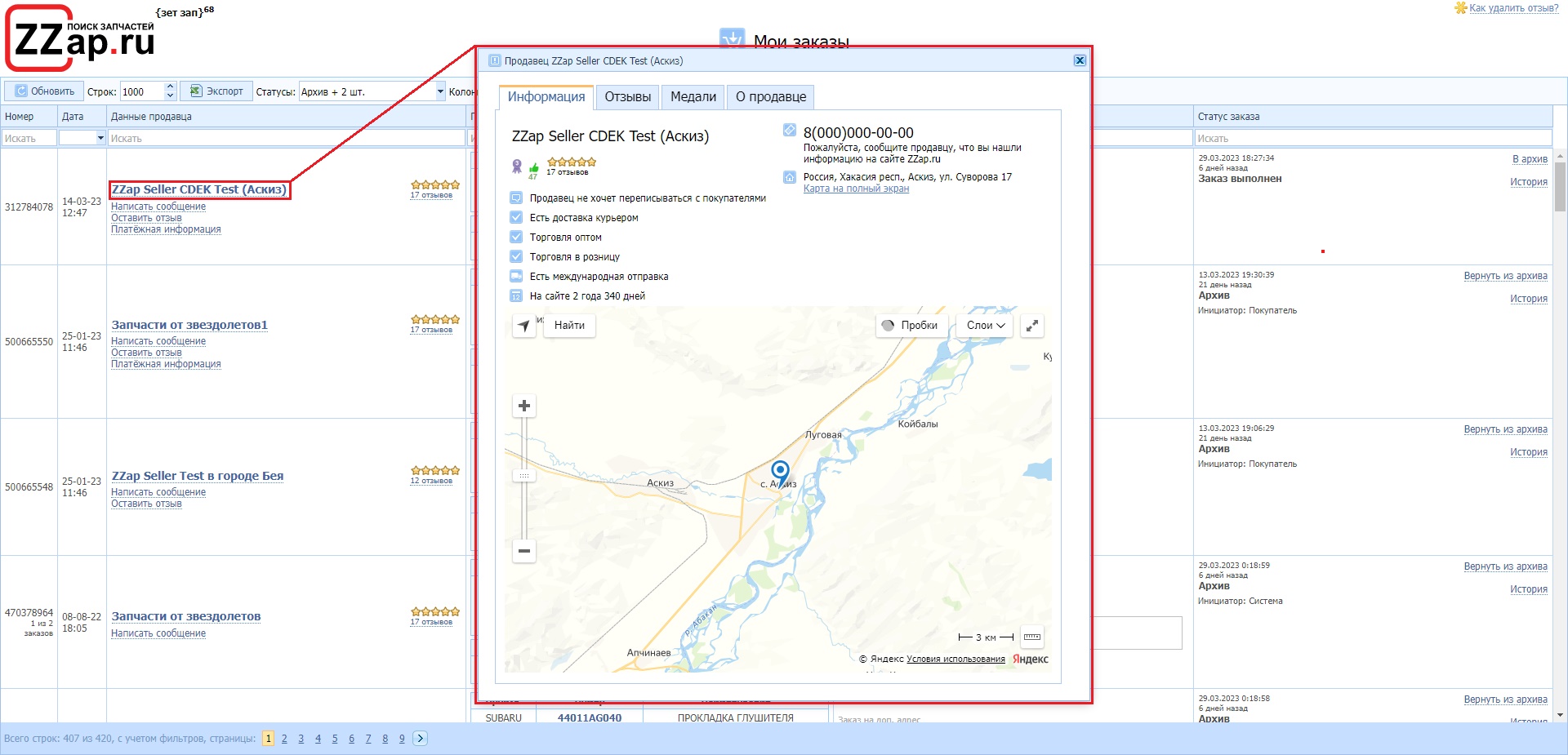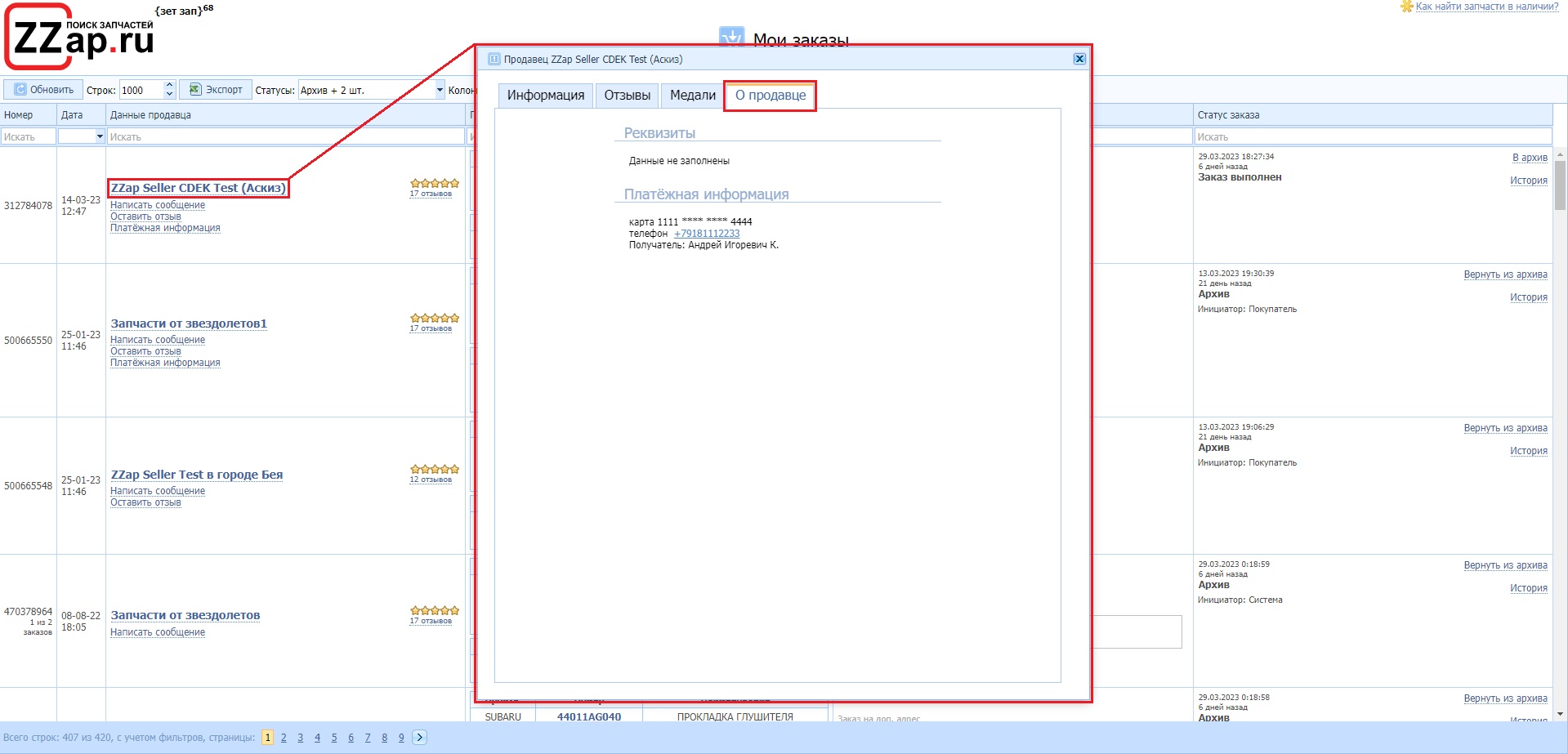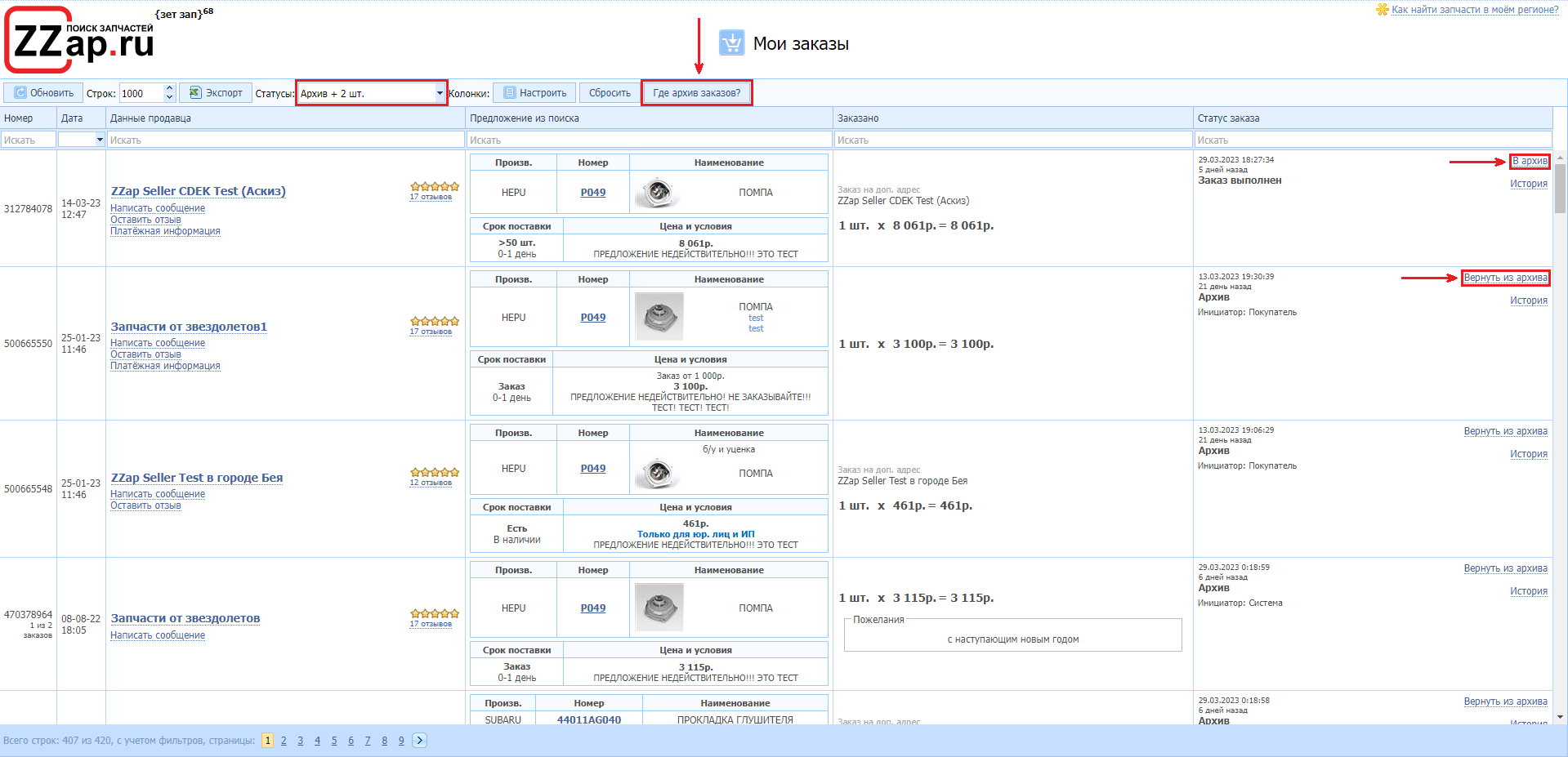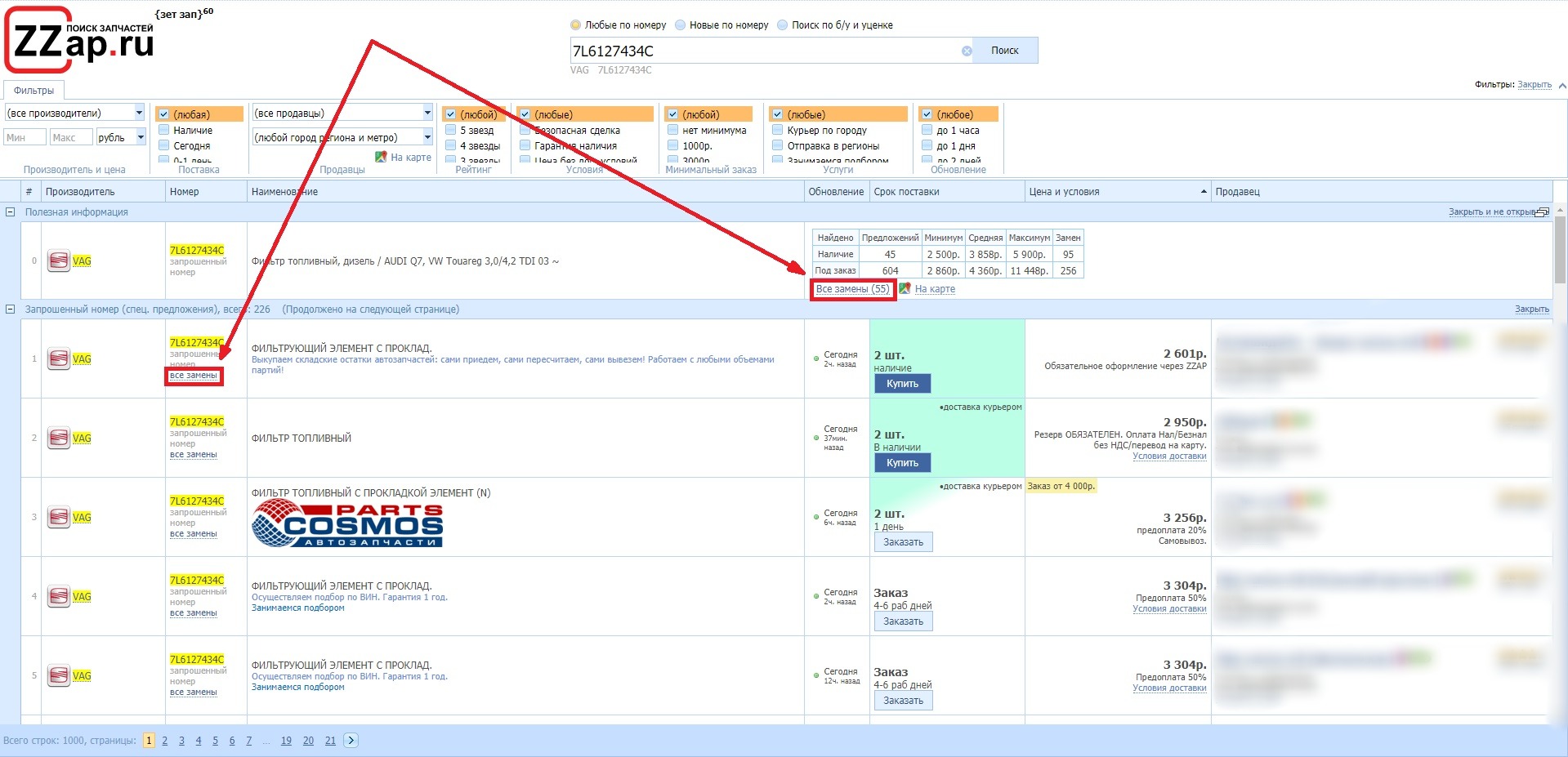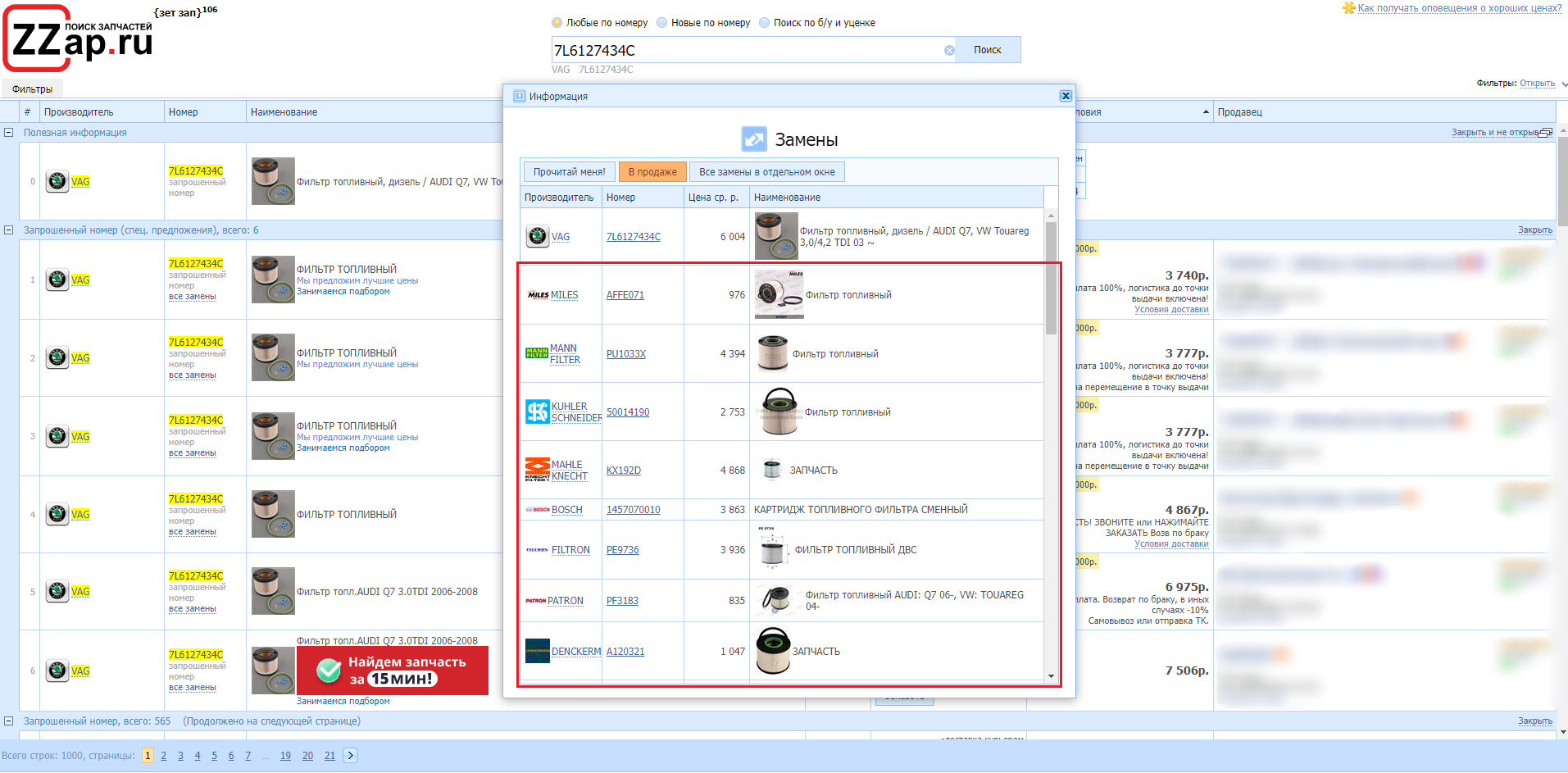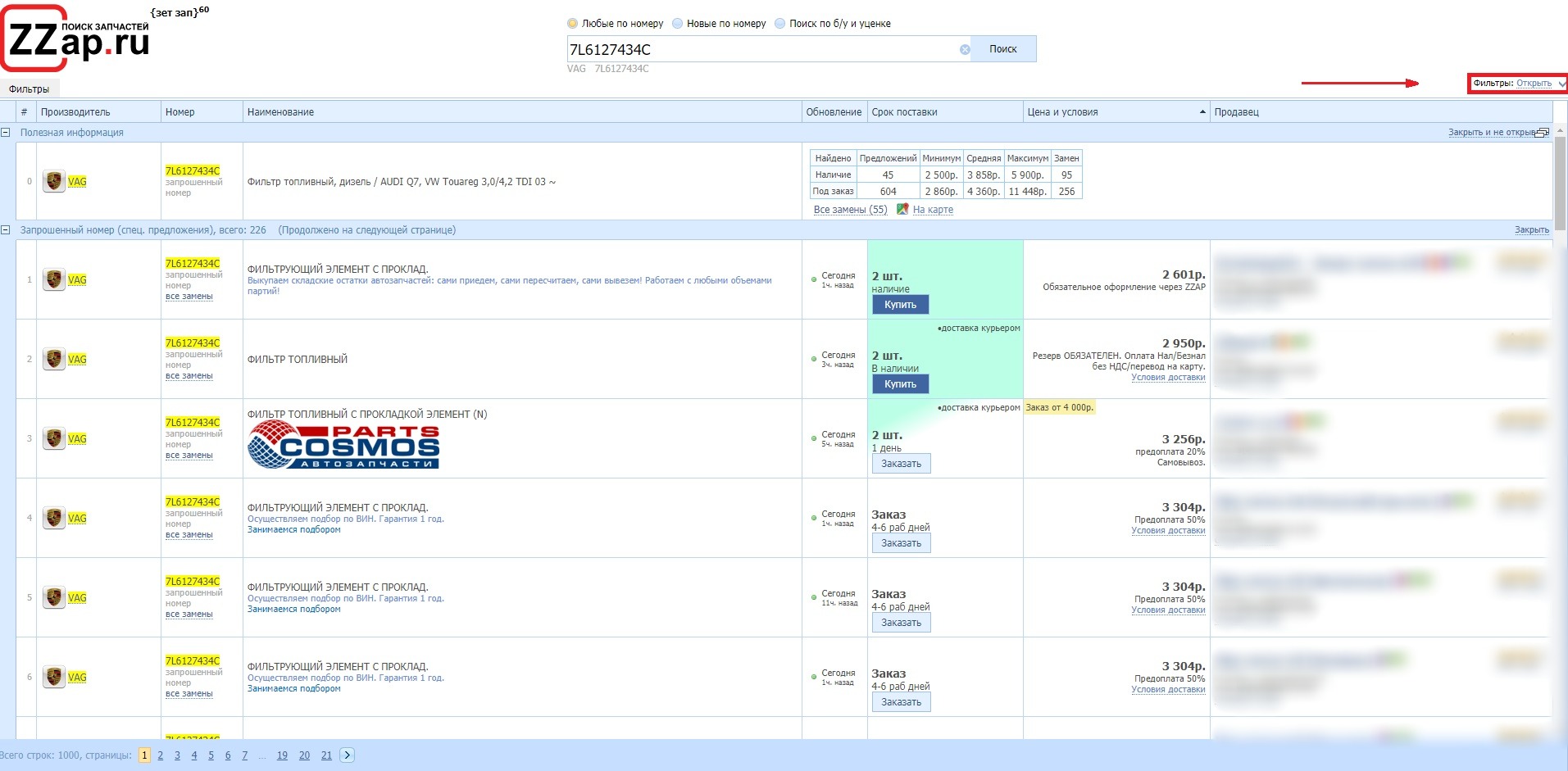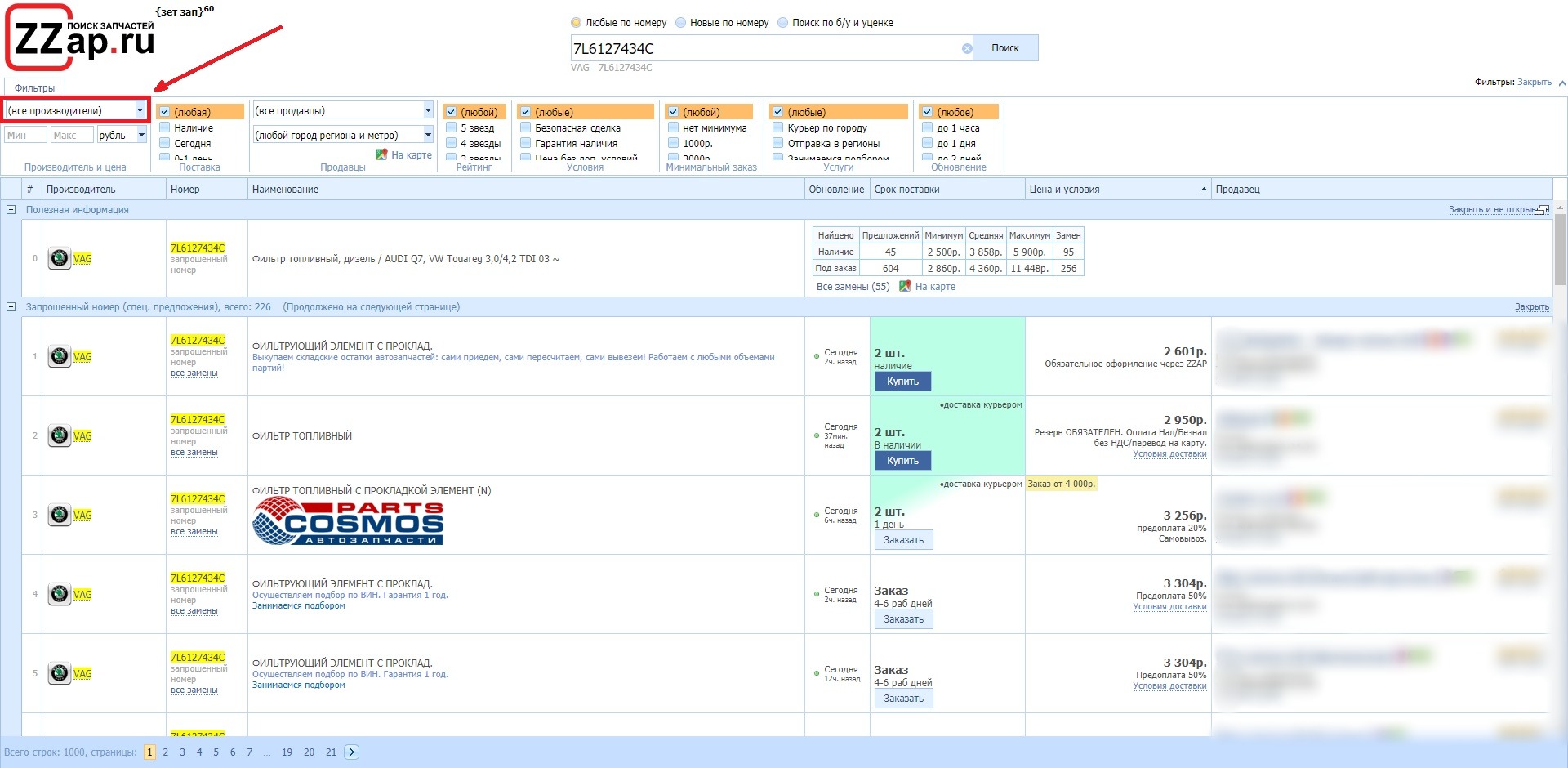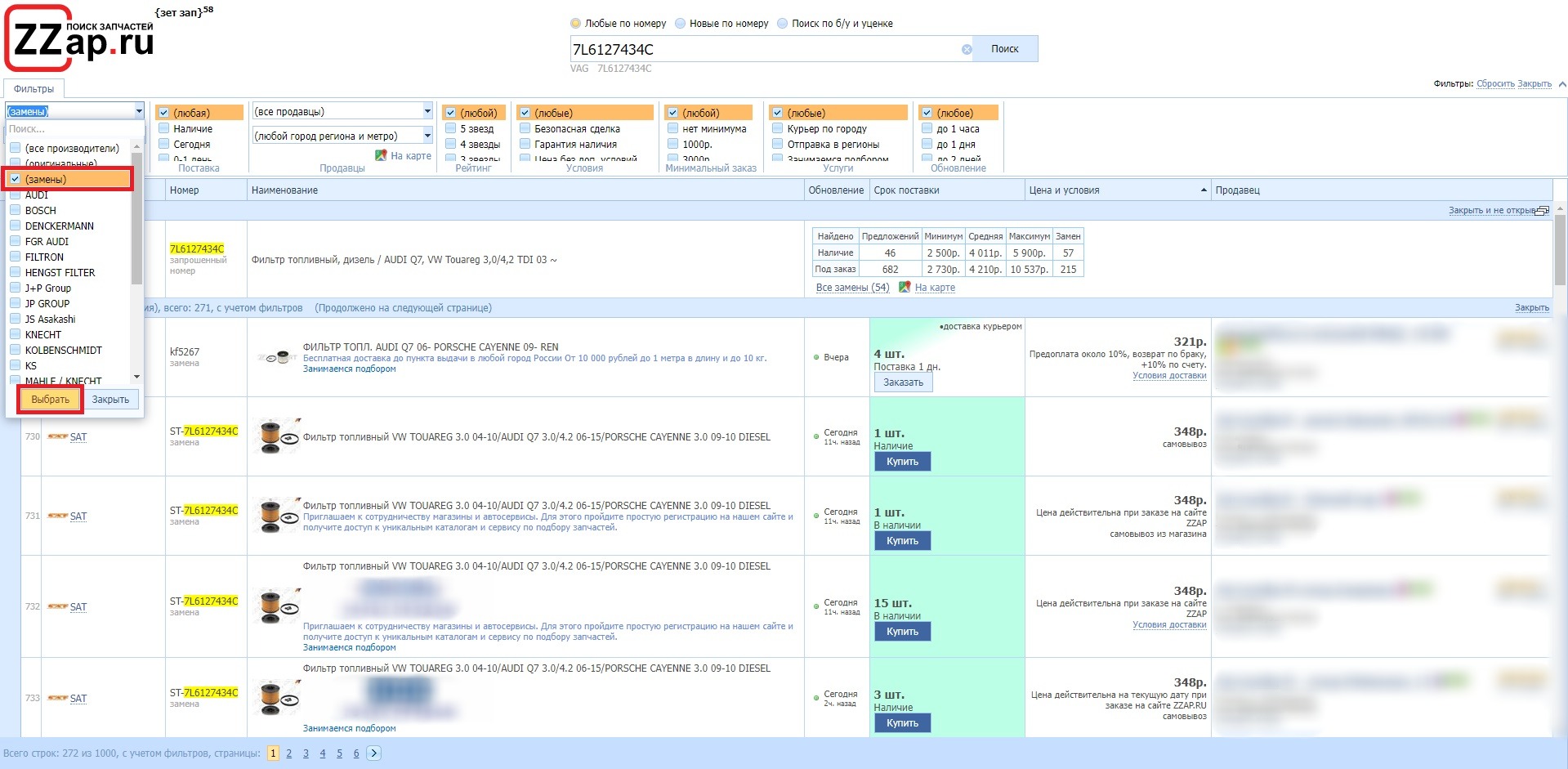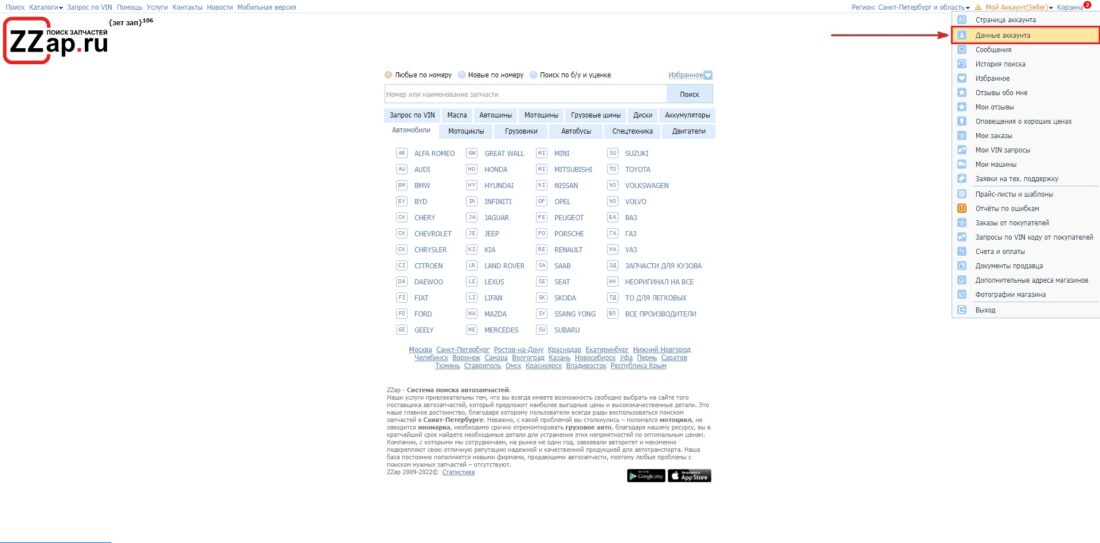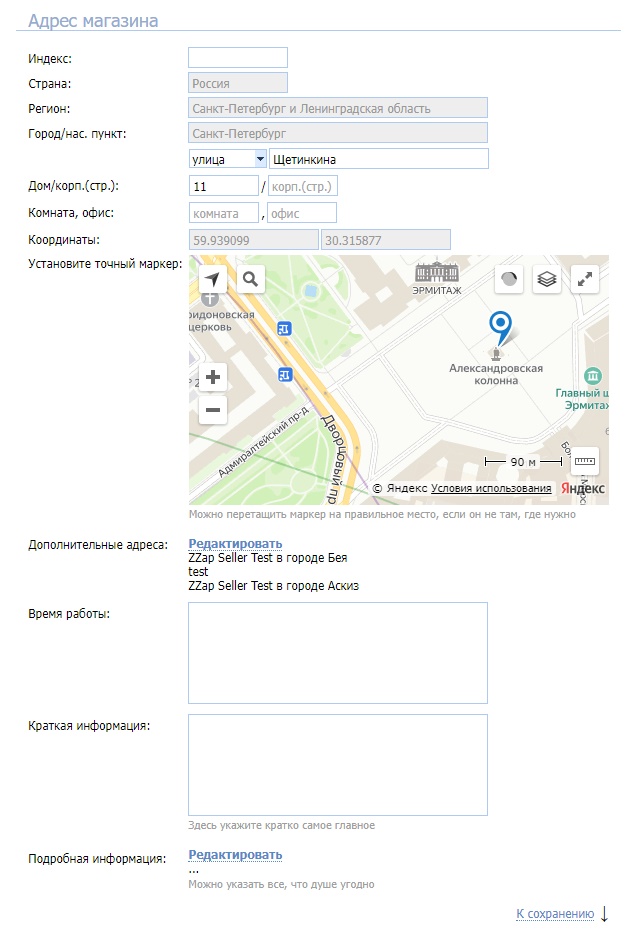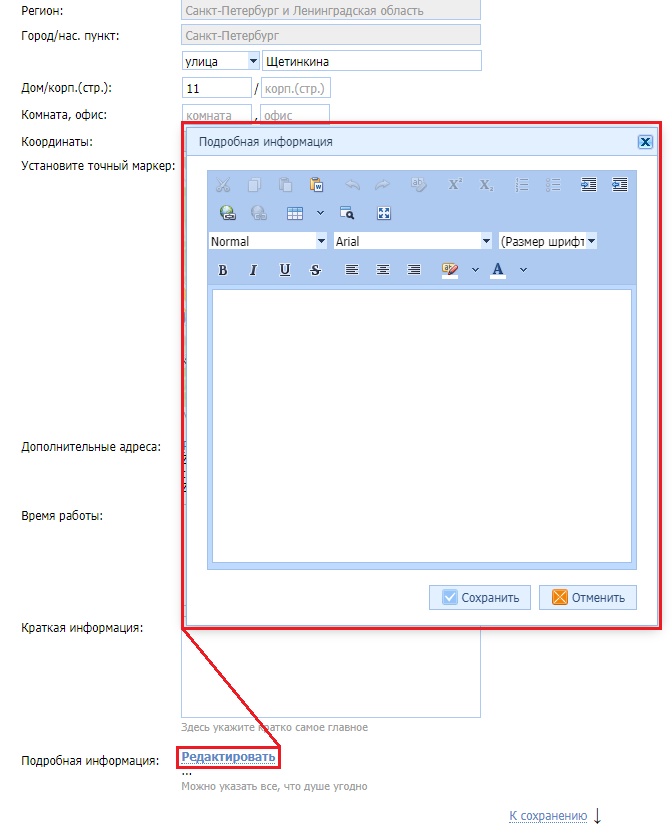Базовый прайс-лист для оптовых продавцов, сетей и авто-дилеров
| Пакеты услуг | Услуги | Стоимость, руб. в месяц. |
| Пакет ЗетЗап Опт Пробный (для новых клиентов) | Размещение прайс-листа Статистика по клиентам Выдача c ограничениями контактов 100* Количество звонков от клиентов по прайс-листу не ограничено | БЕСПЛАТНО в течение 1-2 недель |
| Пакет ЗетЗап Опт Начальный | Размещение прайс-листа Статистика по клиентам Выдача c ограничениями контактов в месяц 200* Количество звонков от клиентов по прайс-листу не ограничено | 13 000 |
| Пакет ЗетЗап Опт Базовый | Размещение прайс-листа Статистика по клиентам Выдача c ограничениями контактов в месяц 400* Количество звонков от клиентов по прайс-листу не ограничено | 18 000 |
| Пакет ЗетЗап Опт Улучшенный | Размещение прайс-листа Статистика по клиентам Статистика по ценовой политике Прогноз по клиентам и конкурентам Функционал оформления заказа через сайт Zzap.ru Выдача c ограничениями контактов в месяц 800* Количество звонков от клиентов по прайс-листу не ограничено | 36 000 |
| Пакет ЗетЗап Опт Продвинутый | Размещение прайс-листа Статистика по клиентам Статистика по ценовой политике Прогноз по клиентам и конкурентам Статистика Топ-500 по позициям в поиске Статистика Топ-100 по Брендам Функционал оформления заказа через сайт Zzap.ru Выдача c ограничениями контактов в месяц 1000* Количество звонков от клиентов по прайс-листу не ограничено | 45 000 |
| Пакет ЗетЗап Опт ХХХХ Каждые 200 контактов Например: | Пакет ЗетЗап Опт 1600 Пакет ЗетЗап Опт 4800 | Расчётно 9 000 72 000 216 000 |
| Специальное предложение (в дополнение к любому тарифу) | Размещение оптовых прайс-листов в верхнем специальном блоке Размещение розничных и оптовых прайс-листов в специальном блоке ** | 7 000 14 000 |
| Гарантированное наличие (в дополнение к любому тарифу) | Выделение оптовых и розничных прайс-листов специальным цветом *** Условия: Продавец имеет свой склад при магазине с наличием запчастей; Продавец автоматически обновляет реальные остатки этого склада не реже 1 раза в 3 часа; ZZap может на свое усмотрение отказать в предоставлении данной услуги | бесплатно |
| Баннер (234x60, формат файла: .gif, .png, .jpg.) (в дополнение к любому тарифу) | Размещение баннера компании, с прямым переходом на сайт продавца ***** | 14 000 |
| Переадресация (редирект) (в дополнение к любому тарифу) | Размещение ссылки компании в описании детали, с прямым переходом на сайт продавца | 7 000 |
Новым называется клиент, ранее не размещавший информацию о себе и прайс-листы у нас в системе.
*Ограничение X/Y - в случае если количество Х - выдача в поиске или Y - потенциальных покупателей, за расчетный период намного превышает максимальное количество выбранного пакета, то Исполнитель оставляет за собой право ограничить показ позиций Заказчика в результатах поиска, до указанного количества.-->
**Специальное предложение - позиции из прайс-листа показываются в верхнем ценовом блоке. Если на одну и ту же запчасть у Вас есть различные предложения по соотношению “цены”, “качества”, “срока поставки”, в верхний ценовой блок попадет только одно лучшее предложение.
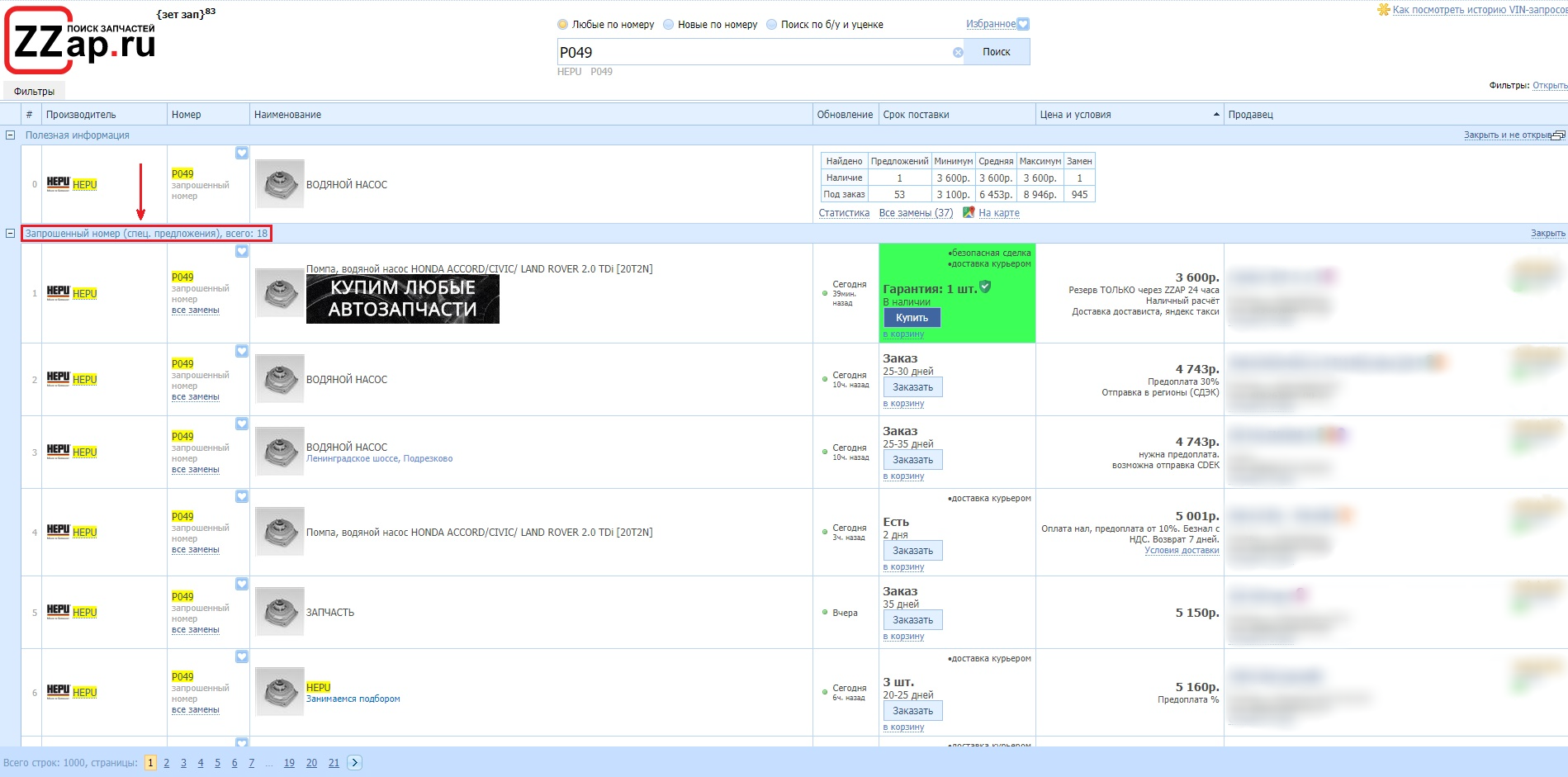
***Гарантированное наличие - позиции из прайс-листа выделяются специальным цветом.
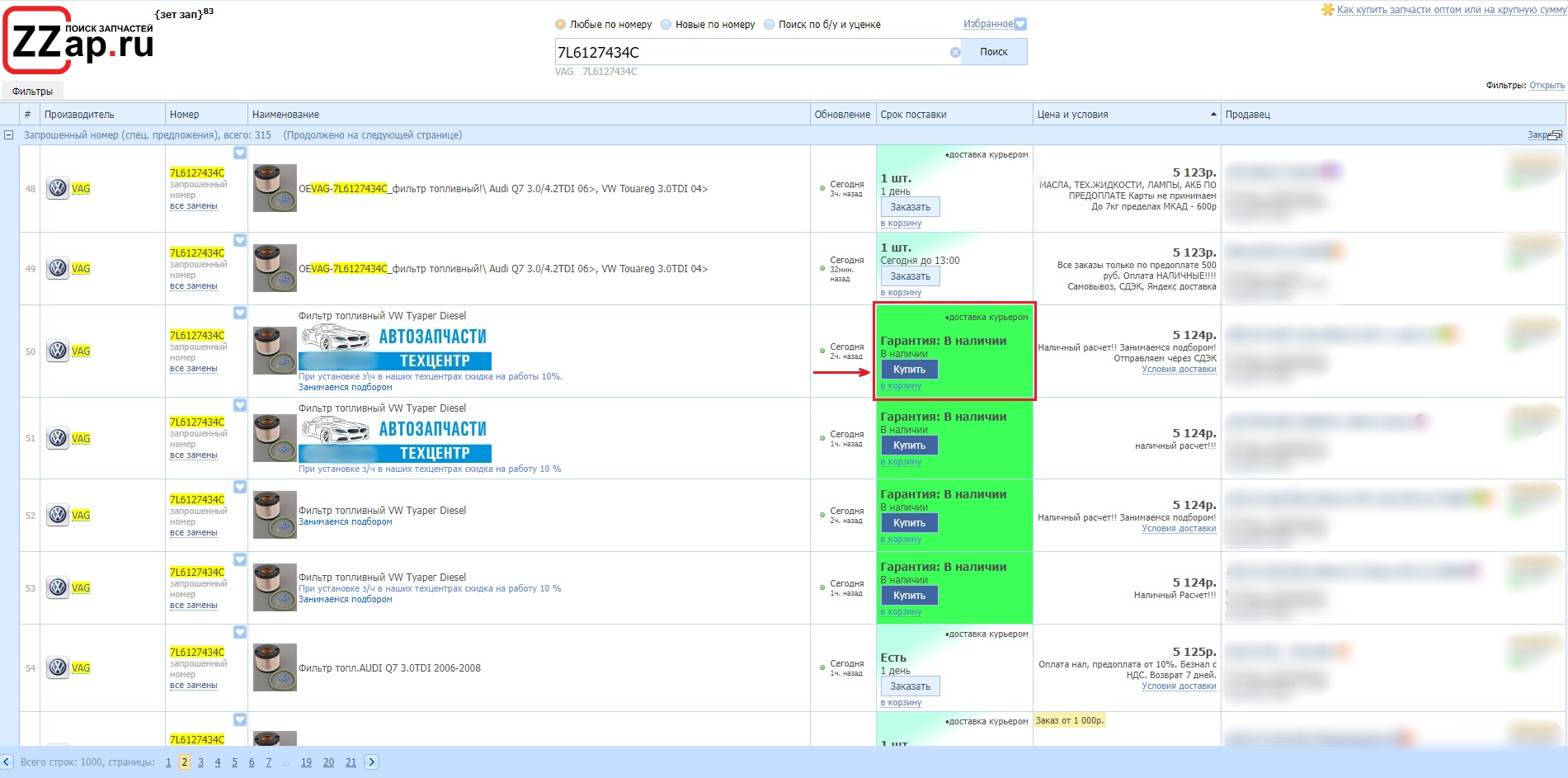
*****Баннер - баннер показывается рядом с названием детали.